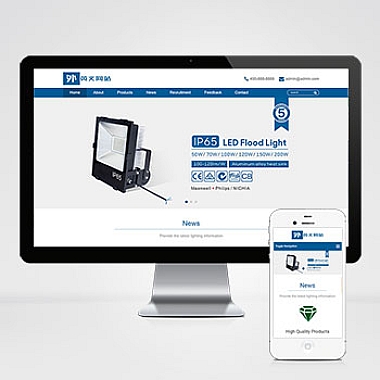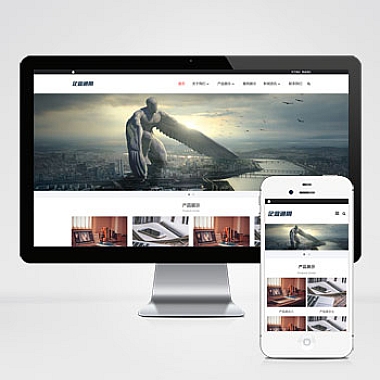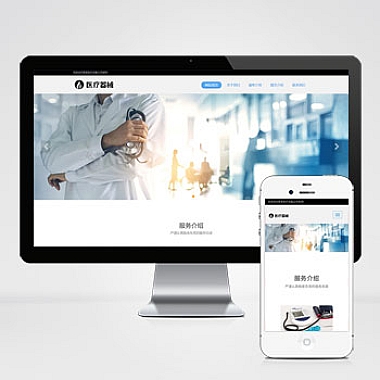苹果手机的照片怎么导入电脑、苹果手机照片导入电脑:简单快捷的数据传输
详细介绍如何将苹果手机的照片导入电脑,以及如何实现简单快捷的数据传输。我们将从使用数据线连接电脑开始,然后介绍如何使用iCloud进行照片同步,接着讲解AirDrop和邮件传输的方法。我们还会介绍如何通过第三方工具进行照片传输,以及使用iTunes进行备份和恢复。我们将总结并归纳这些方法,帮助读者更好地管理手机照片。
使用数据线连接电脑
苹果手机自带的数据线可以帮助我们将照片快速传输到电脑上。将数据线一端插入手机,另一端插入电脑的USB接口。接着,解锁手机并选择“信任此电脑”,然后在电脑上打开图片传输软件,即可开始传输照片。
在传输过程中,我们可以选择将照片保存到电脑的指定文件夹中,以便更好地管理和查看这些照片。这种方法简单快捷,适用于小批量照片的传输。
使用iCloud进行照片同步
iCloud是苹果提供的云存储服务,我们可以通过iCloud将手机中的照片同步到电脑上。确保手机和电脑都已登录同一Apple ID,并在手机设置中开启iCloud照片同步功能。
接着,在电脑上打开iCloud网页或安装iCloud客户端,登录对应的Apple ID账号,即可查看并下载手机中的照片。这种方法适用于大量照片的传输,且可以实现自动同步。
AirDrop和邮件传输
苹果设备之间可以使用AirDrop功能进行照片传输,只需确保两台设备都开启蓝牙和Wi-Fi,并在照片中选择“共享”按钮,选择目标设备即可快速传输。
我们还可以通过邮件的方式将照片发送到电脑上。在手机中选择照片,点击“分享”按钮,选择“邮件”并输入电脑邮箱,即可通过邮件将照片发送到电脑上。
第三方工具进行照片传输
除了以上方法,我们还可以使用第三方工具如微信、QQ等进行照片传输。在手机中选择照片,通过这些工具发送到电脑上,也可以实现快速传输。
但需要注意的是,使用第三方工具传输照片可能会损失一定的照片质量,因此建议备份重要照片后再进行传输。
使用iTunes进行备份和恢复
iTunes是苹果官方提供的设备管理工具,我们可以通过iTunes进行手机数据的备份和恢复。连接手机到电脑上,打开iTunes并选择“备份”选项,即可将手机中的照片保存到电脑上。
当需要恢复照片时,可以在iTunes中选择“恢复”选项,选择之前备份的文件进行恢复操作。这种方法适用于整机数据的备份与恢复,操作简单方便。
总结归纳
通过以上几种方法,我们可以实现苹果手机照片快速导入电脑的目的。使用数据线连接电脑、iCloud同步、AirDrop和邮件传输、第三方工具传输以及iTunes备份与恢复,每种方法都有其适用的场景和特点。
在实际操作中,我们可以根据具体需求选择合适的传输方式,以便更好地管理和备份手机中的照片。希望的介绍能够帮助读者更好地利用苹果手机进行照片传输,提升工作和生活效率。
(本文来源:nzw6.com)